
Des images dans la vitesse
Entre le 25im/sec, le 30im/sec et l’historique 24im/sec, mon cœur balance. Ce choix ne serait pas un problème si tous vos films étaient tournés à la même vitesse mais entre ralenti, accéléré et rendu final, il peut y avoir de très mauvaise surprises…
Et c’est tout le sujet de l’atelier que j’ai eu l’honneur d’animer le 23 novembre dernier. Tout est parti d’une constatation simple: lors de la projection d’un film, nous avons vu des saccades lors d’un panoramique. Surprenant? Pas tellement que cela. En fait, le film final projeté à 25 images par seconde incorporait des images filmées à 30 images par secondes…
Diffusion d’un film à la télévision
Le phénomène n’est pas nouveau. Depuis que la télévision existe, les films ont été diffusé assez fréquemment. Et l’outil utilisé jusqu’à l’arrivée de la télévision numérique s’appelait le télécinéma. Comme le montre l’article de Wikipédia, il existe deux techniques. L’une pour le NTSC (30 images/sec) et l’autre pour le PAL/SECAM (25 images/sec).
Pour rappel, le NTSC comme le PAL/SECAM utilisait en vérité 2 demi-images soit 30×2=60 dim/sec (dim pour demi-image).
À noter qu’avec l’arrivée de la TNT (et des chaînes entièrement numériques), il n’est plus vraiment nécessaire de convertir les vitesses contrairement à ce qui se passait avec les écrans cathodiques.
Le NTSC (Japon & États-Unis d’Amérique)
Pour la diffusion NTSC on utilisait le 2:3 pulldown. Cette technique consiste à utiliser 2 demi-images puis 3 demi-images comme le montre le schéma ci-dessous.
Cette technique permettait d’avoir la meilleure « fluidité » possible. Cependant, lors des panoramiques ou des travellings, on pouvait ressentir une certaine saccade. Ce n’était pas parfait mais la succession de 2 puis 3 puis 2 puis 3 images permettait de se rapprocher au mieux du cinéma tout en gardant la même vitesse pour le film. Cette technique était possible grâce au ratio entre 24 et 60 soit 2.5 exactement.
En PAL/SECAM (Europe)
En revanche, pour le PAL/SECAM, cela était différent. On aurait dû faire un ajout d’une demi-image toutes les demi-secondes en inversant l’interlacement ce qui aurait donné un résultat catastrophique lors de plans avec de grands mouvements. C’est pourquoi, on a préféré augmenter la vitesse du film! Ainsi, tous les films diffusés en télévision jusqu’au passage à la télévision numérique étaient diffusés à 25im/sec. Soit 4% plus rapidement qu’au cinéma!
Ces deux techniques montrent que le problème ne date pas d’hier…! Avec l’arrivée du numérique, il faut penser à configurer les appareils pour qu’ils tournent tous à la même vitesse. Mais ce n’est pas toujours possible. Soit qu’on a oublié de faire le réglage, soit que l’appareil s’obstine à 30im/sec (c’est le cas des iPhone 5 par exemple), soit qu’on a récupéré des rushes d’un collègue, soit on veut faire du ralenti, soit on a pas de chance.
Que faire?
Rien n’est simple. Mélanger des tournages effectués à des vitesses différentes reste compliqué. C’est avant tout un problème de mathématique, de sensibilité de l’œil et du ressenti que l’on veut donner à son film. Mais on peut s’amuser avec les paramètres…
La vitesse de votre montage
La vitesse de votre montage final peut être choisir dans Final Cut Pro X au moment où vous créez le projet. Notez que si vous laissez faire la machine, Final Cut choisira pour votre montage la vitesse de tournage du premier plan que vous poserez sur la timeline. Soyez donc attentif! Une fois le premier plan posé sur la timeline, il ne vous sera plus possible de changer la vitesse: elle vous sera imposée durant tout le montage.
Essayez de choisir la vitesse « maximale » par rapport à vos rushes. Si vous avez tourné des images à 25im/sec et d’autres à 30im/sec, choisissez de monter à 30im/sec. Cela devrait automatiquement affaiblir les saccades.
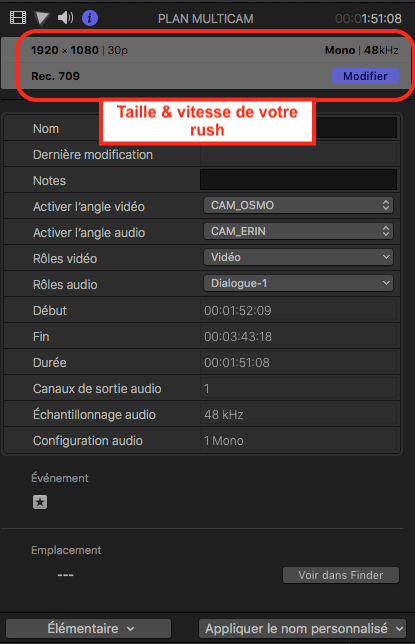
Pour connaître la vitesse de prise de vue de vos rush, il suffit de jeter (sous FCPX un coup d’œil à droite) comme vous pouvez le voir ci-contre.
La vitesse est clairement indiqué (ainsi que la fréquence d’enregistrement). Si vous estimez que FCPX s’est trompé, vous pouvez modifier les valeurs en cliquant sur le bouton « Modifier » (réservé aux professionnels!).
Notez que cette information apparaît en cliquant sur le bouton « informations » (le petit « i » en bleu tout en haut à gauche de la capture d’écran).
Si la vitesse correspond à celle de votre montage final, ne touchez à rien: vous êtes dans le cas normal.
Maintenant, si votre film est en 25 images par secondes et que vous avez voulu insérer un rush en 24im/sec (typiquement un extrait de film), alors FCPX fera la conversion de 24 à 25 automatiquement sans que vous puissiez intervenir.
Connaître la vitesse de votre rush initial vous permettra de mieux gérer votre façon de passer à la vitesse finale.
Ensuite, comment améliorer la fluidité sous FCPX? Très simple… En suivant les options proposées
Options de FCPX
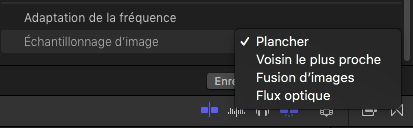
Final Cut offre 4 options différentes dans le bas de la partie « Effets spéciaux » pour chaque rush déposé sur la timeline. Ce même menu se retrouve également dans la partie « Ralentissement et accélération » puisque l’on peut (et aussi parce qu’on devrait) appliquer ces réglages dans tous les cas où la vitesse du film ne correspond pas à celle du montage final.
Option « Plancher »
L’option plancher est l’option par défaut. Il s’agit de prendre l’image qui précède. Le calcul est très basique, c’est avec cette option que vous aurez la moins bonne fluidité puisque seules les images d’origine sont utilisées. On peut obtenir un effet un peu saccadé. Notez tout de même que c’est cette option que je privilégie dans le cas d’un transfert de films Super-8.
Option « Voisin le plus proche »
Cette option est très proche de la précédente et, à part dans des cas particuliers, vous devriez obtenir le même effet qu’avec l’option « plancher ».
Option « Flux optique »
Le flux optique est un algorithme complexe qui consiste à « ajouter » des images. Rassurez-vous, cela est automatique. C’est une solution extrêmement efficace (voire redoutable) également utilisé sur certaines télévision pour augmenter le nombre d’images à la volée et avoir des travellings ou des panoramiques plus fluide.
Cette option a une contrepartie: il faut que les images intermédiaires sont relativement simples à calculer. Il faut également limiter son application à un plan unique. Grosso modo, si plusieurs mouvements sont détectables dans l’image (un panoramique et le passage d’un véhicule en sens inverse par exemple), il est fort probable que vous vous heurtiez aux limites de cette option.
Option « Fusion d’image »
Le flux d’image consiste à faire du « fondu enchaîné » entre les deux images. Cette solution est celle que j’aurais tendance à privilégier si le flux optique ne convient pas. Bien entendu, cela revient à créer un « halo » dû au mélange de deux images proches (un peu comme une image floue).
Conclusion
À l’issue de cet atelier, il s’avère qu’aucune solution miracle n’a fait surface. C’est la sensibilité du réalisateur qui décide. Bien que nous ayons pu évoquer quelques règles à respecter, c’est l’œil qui détermine le bon de l’ivraie.
Le principe étant surtout de ne pas perturber le spectateur avec des saccades car, à ce moment là, on crée une perturbation qui peut distraire celui-ci du scénario et donc de l’histoire qu’on lui raconte.




